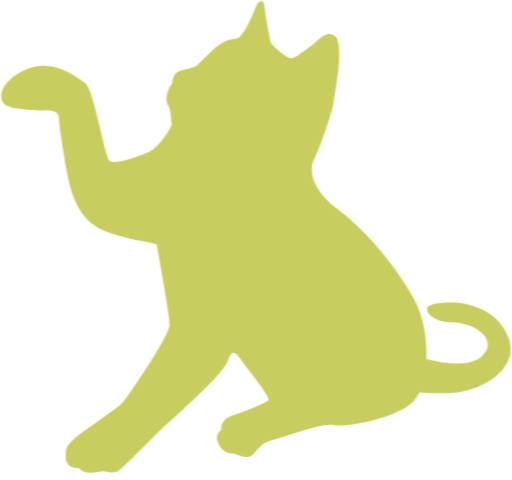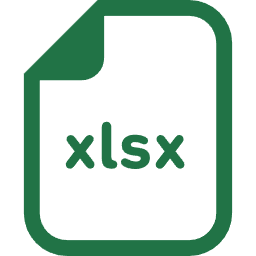
1.EXCELでふりがなを表示しよう。
EXCELには漢字のフリガナを読める関数があります。
PHONETIC 関数です。
A1セルに 山田 と書きましょう。
B1セルに 以下のように書きましょう。
※直接コピーしても大丈夫です。
=PHONETIC(A1)B1セルに ヤマダ と表示されました。
2.EXCEL関数入力のコツ
EXCELを習い始めの頃は、独特の関数名称に面食らって覚えるのを大変と感じたり、つづりを間違えてしまう事もあると思います。
RIGHTとかLEFTくらいでしたら、名称と意味が通じるのでいいんですが、PHONETIC なんてなかなかお目にかからないので、実は私も今でもちゃんと覚えられてないです。
EXCELは賢いので、= に続いて関数の名前を数文字入れると 「君が使いたいのはこれだろ?」 って提案してくれます。
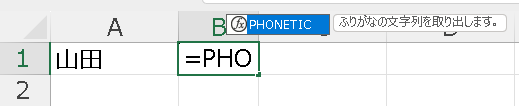
PHONETIC関数でも提案された関数名と説明が出るので便利
青に白抜きで提案されている状態で、Tabキーを押すと関数名を最後まで入力してくれます。
ただ、あくまでも「漢字には変換する前に入力していたフリガナ」を記憶して、それを返しているだけですので、
山田 の文字を さんでん と入力→変換すると
サンデンと表示されます。
また、ほかのテキストをコピーして貼り付けた場合、例えばインターネットのサイトから 山田 の文字をコピーして
貼り付けていた場合は 山田 と返されます。
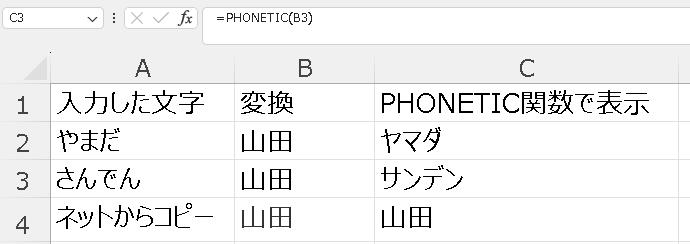
3.LEFT 関数で名字と名前を分けてみよう。
例えば、名簿のデータを渡されて
「この名簿の名字と名前を分けておいて」
というお仕事をする時に使える関数です。
- LEFT(A1,n)
A1セルのテキストを左から数えてn文字目かを取ってくる関数。
※A1やnは任意に変えられます。
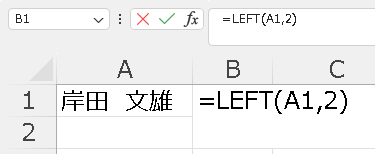
こんな感じで書きます。
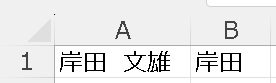
こうなります。
A1セルにある 岸田 文雄 さんの左から2文字を持ってきてね、とLEFT関数に教えてあげています。
関数のいいところは、「関数をコピーするといい感じに同じことをやってくれる」 ところです(雑い)。
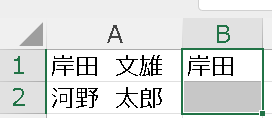
B1とB2セルを範囲選択して、Ctrl+Dを押しましょう。
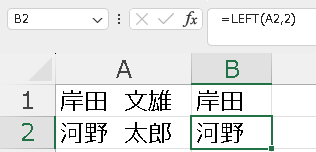
B2セルに、関数がコピーされて A2セルの 河野 太郎 さんから 河野 の2文字を取ってきてくれました。
では、このまま100人くらいある名簿に対して関数をコピーし続けてもいいかというと、実は困ったことが起きます。
名字は2文字と限りませんので、御所瓦さんとか、関さんなど、2文字以外の名字の方にはこの方法は使えないのです。
もし、A3セルに入力されている方の指名が 御所瓦 邦夫 さんなら、 以下のように 御所 しかとってきてくれません。
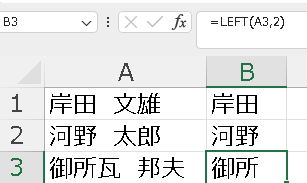
つまり、左から何文字をとってくるか? これを人間がいちいち指定してあげないといけないんです。
これは面倒くさい。
次回は、LEFT関数と他の関数を組み合わせて、「自動的に名字と名前を分ける方法」です。